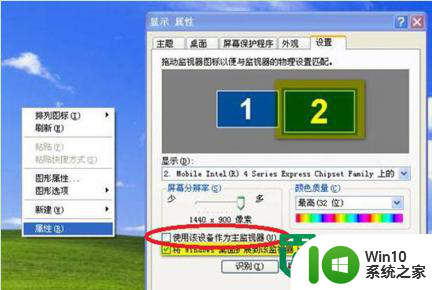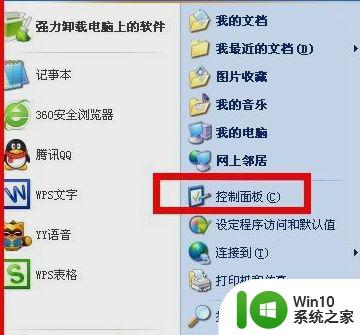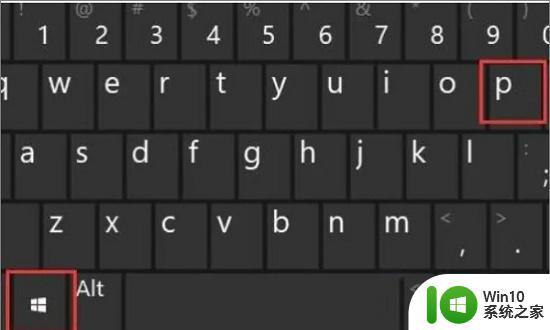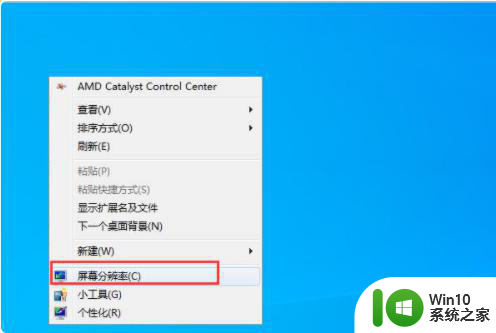xp接投影仪的方法 xp接投影仪的步骤
更新时间:2024-02-27 10:48:55作者:jiang
在现代的办公和教学环境中,投影仪已经成为一种必备的设备,我们常常需要将电脑连接到投影仪上,以便展示演示文稿、影片或其他内容。在Windows XP系统中,连接投影仪并进行投影的步骤并不复杂,只需按照正确的步骤操作即可轻松实现。接下来我们将介绍如何在Windows XP系统中连接投影仪的方法和步骤。

xp接投影仪的步骤:(u盘启动盘装xp)
1、在计算机屏幕空白处右键,选择“属性”。
2、选择上边菜单中的“设置”的菜单。
3、切换到“高级”标签页,在出现的对话框 给选中“适配器”的菜单
4、要选中下面的“列出所以模式”的菜单。
5、所可以显示的参数,是包含分辨率,色彩,显示频率,是能够进行拖动右侧的上下光标来给选中适合的投影机。
6、计算机通常是能够有专用的按键组合来把计算机信号给变换至外接的设备上,此时按Fn+F1~F12中的某一个按键(不样的品牌笔记本是不一样的按键组合)。
以上就是xp接投影仪的方法的全部内容,有需要的用户就可以根据小编的步骤进行操作了,希望能够对大家有所帮助。